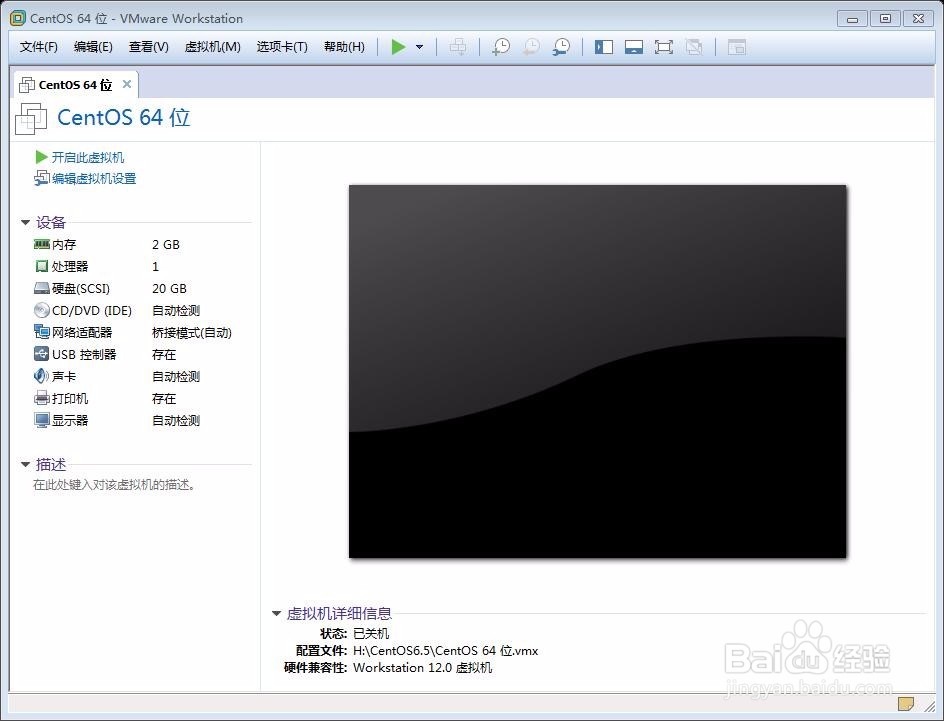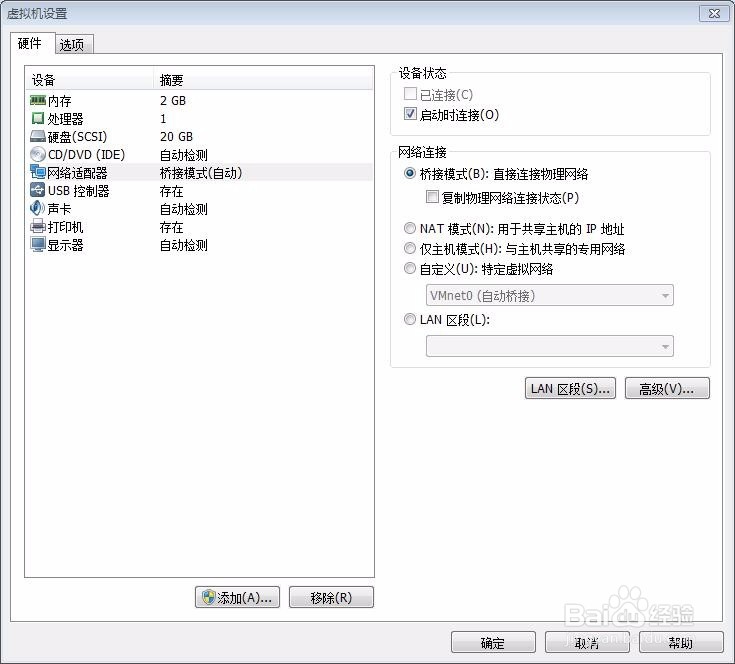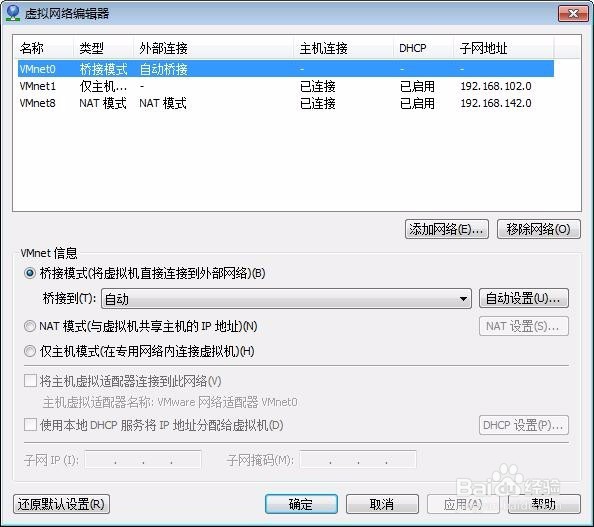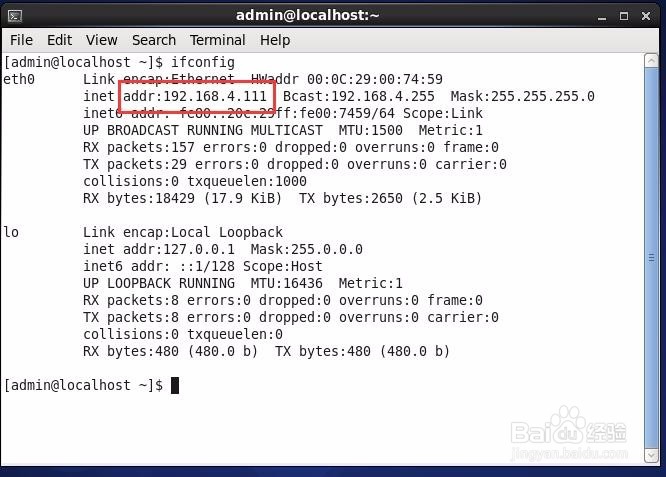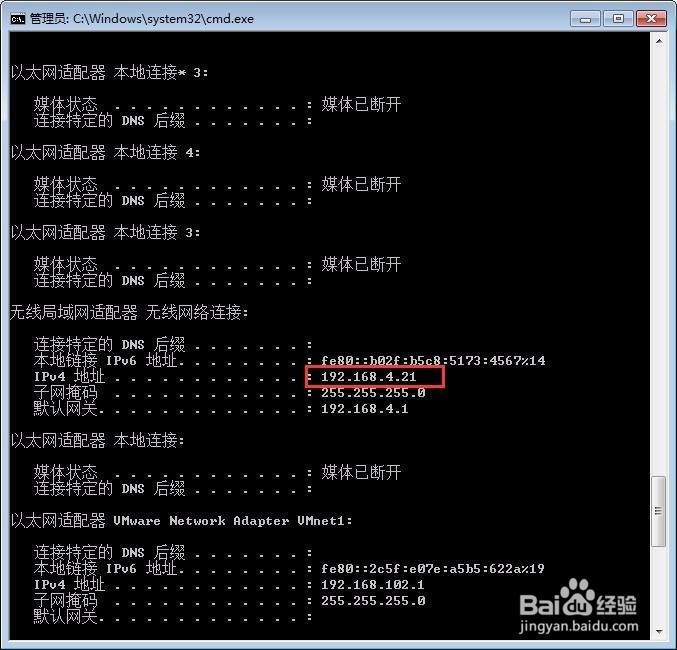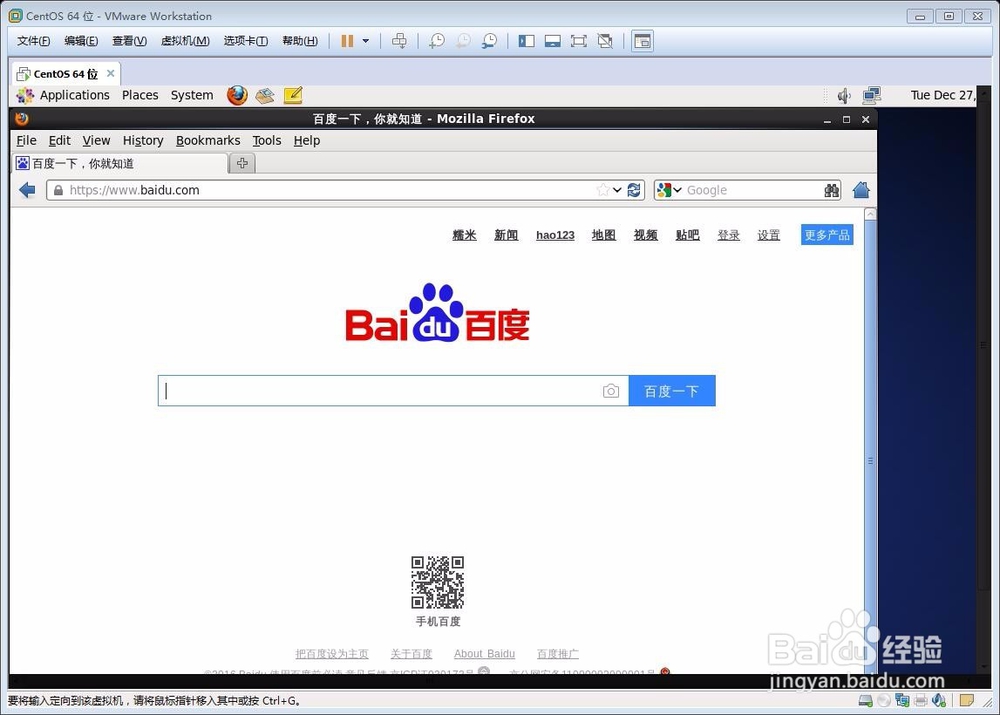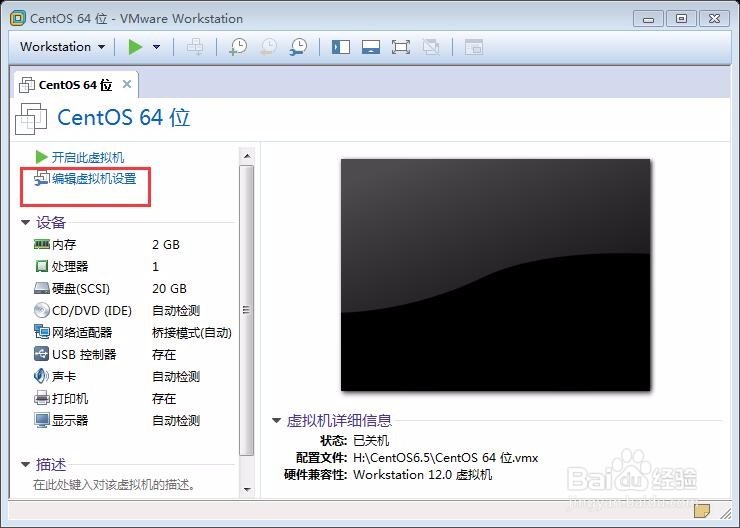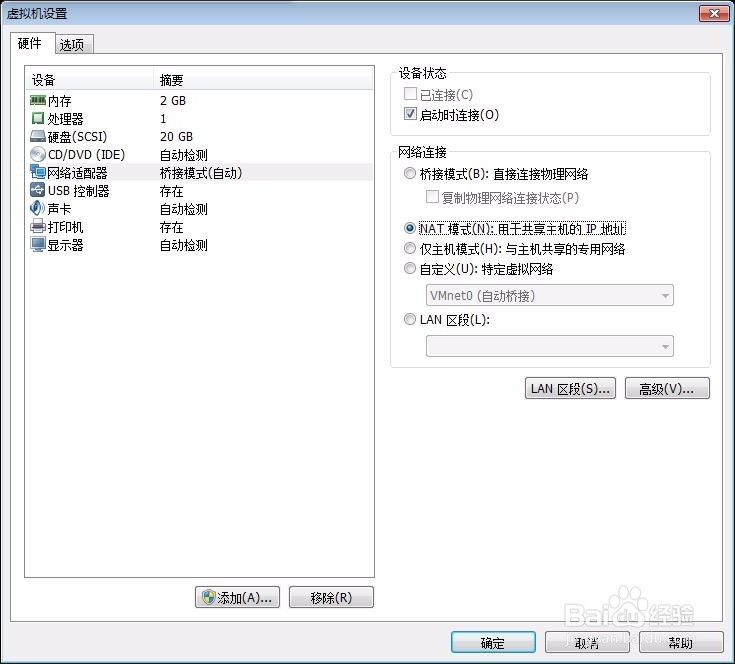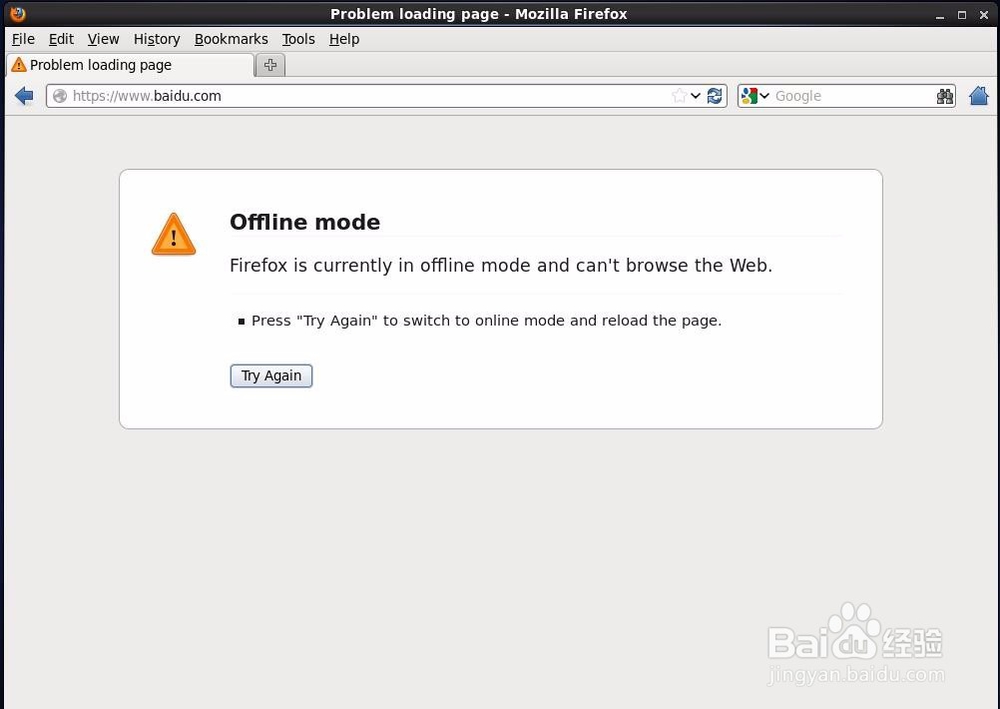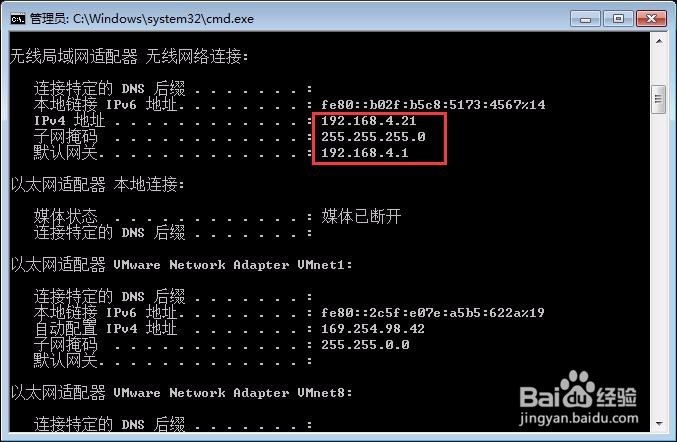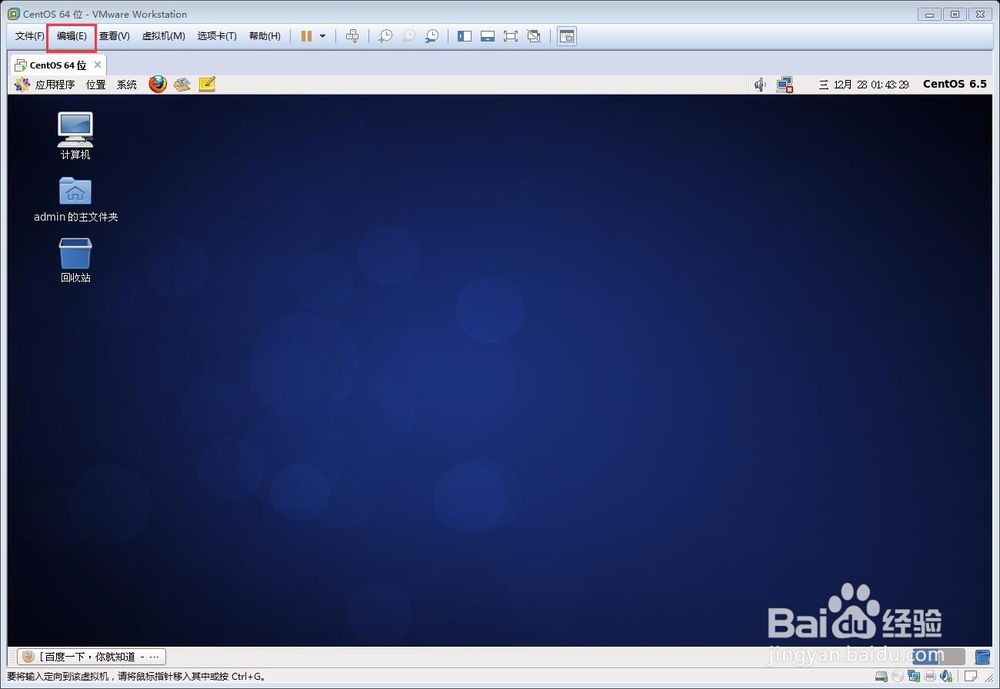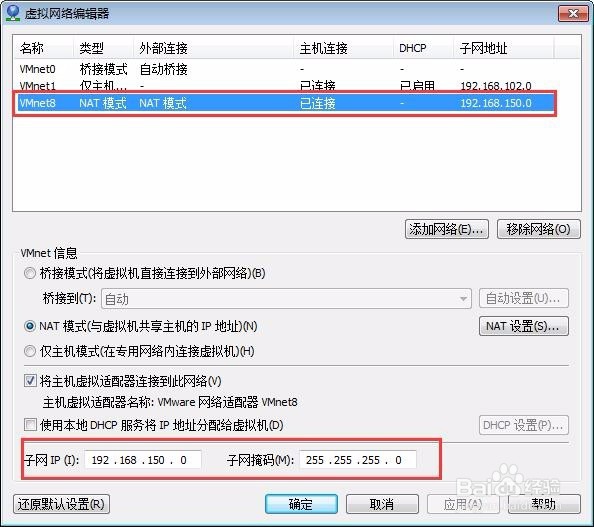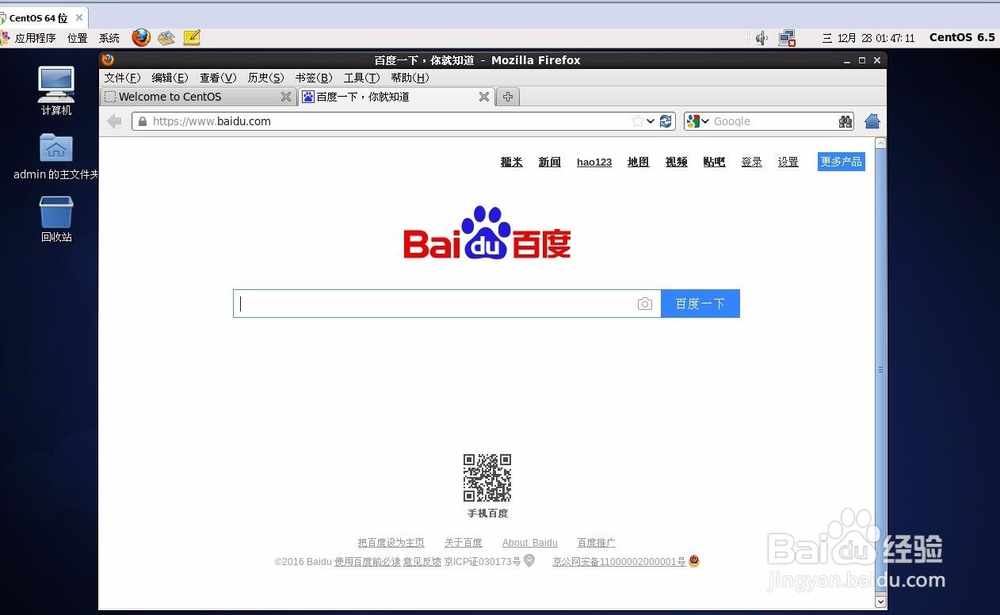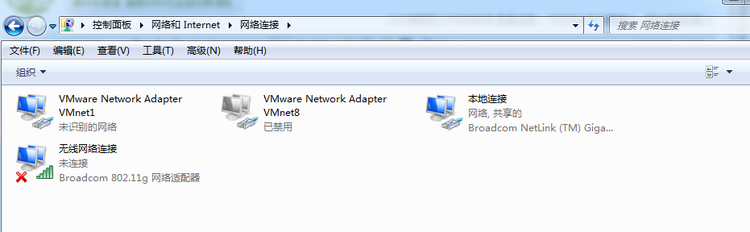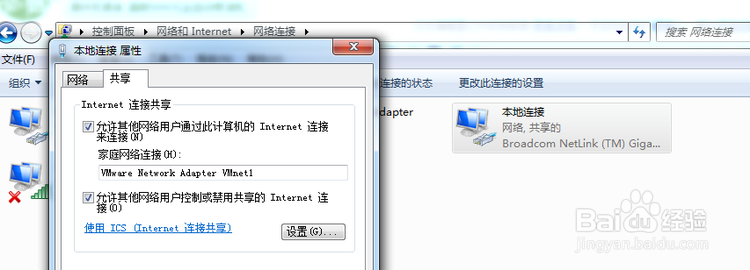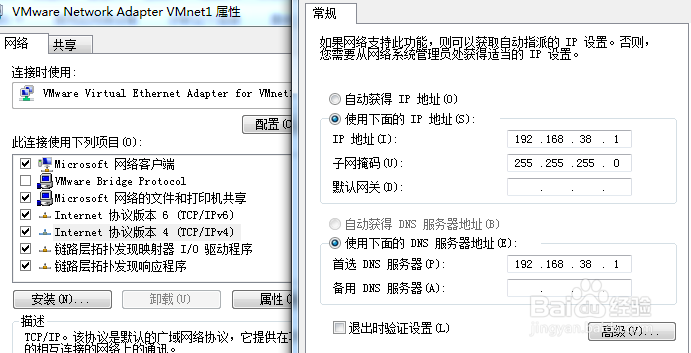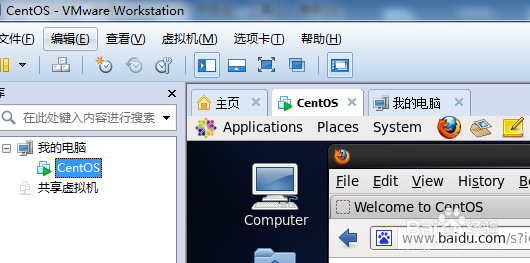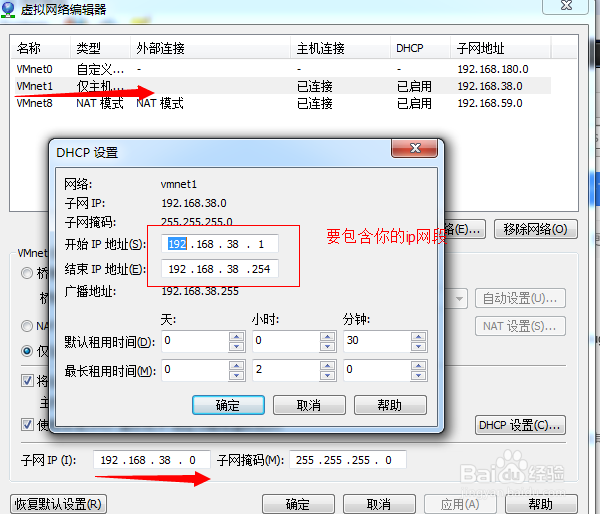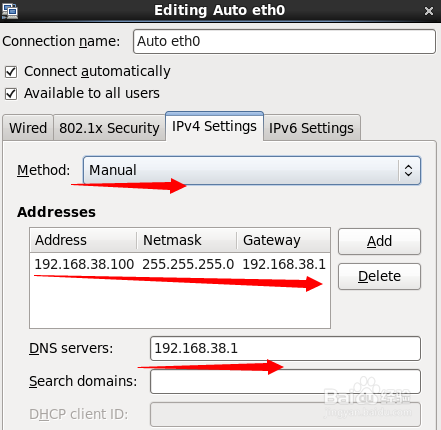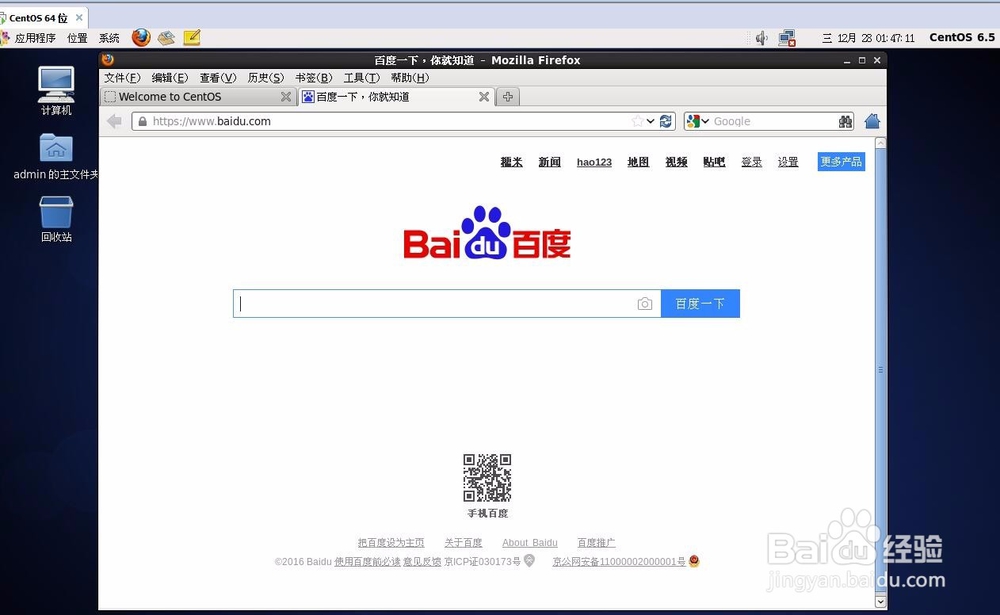如何让虚拟机中的操作系统上网(图文介绍)
在安装完虚拟机后,有时候虚拟机因为这是原因,导致上不了网,这时候就需要进行修改设置,使连接虚拟机后,可以在虚拟机赶时縻橼直接联网,方便学习使用。但是网络适配器模式众多,如何使各种模式的虚拟机能连上网呢?在这里就教给大家三钟模式的虚拟机都如何联网。
工具/原料
VMware workstation pro 12
一、打开VMware
1、首先需要打开Vmware软件,在这里你需要已经安装好了虚拟机中的操作系统。
2、点击右上角的编辑虚拟机设置,查看你安装的虚拟机的设置。
3、点开网络适配器,可以看到,网络连接里,有多个模式。1、桥接模式2、NAT模式3、仅主机模式4、自定义模式5、LAN区段模式下面我们会一个一个学习如何配置联网。
二、桥接模式
1、如果你选择桥接模式,意味着你的主机事实上就成为了你虚拟机的桥接器,虚拟机用的是你主机的网络地址。选择桥接模式,需要勾选【桥接模式】,下面的【复制物理网络的连接状态】不要勾选。
2、点击虚拟机上的【编辑】->【虚拟网络编辑器】,查看虚拟器是否已经启用桥接模式。
3、在虚拟机中点击applications->system tools->哌囿亡噱Terminal,呼出终端,输入Linux命令查看IP地址:ifconfig
4、在主机中点击开始->运行->输入cmd,输入命令ipconfig,查看ip地址。
5、 可以看出虚拟机使用的是主机的网段。虚拟机自动获取了一个新的IP地址。我们甚至可以在主机中可以直接PING到虚拟机。
6、打开Linux系统自带的浏览器,随便输入一个网站,查看是否能联网。如图所示,已经能打开官网。桥接模式联网成功。
二、NAT模式
1、进入首页,点击右上角的编辑虚拟机设置。
2、在网络适配器中的网络连接处,选择NAT模式,点击确定,保存设置。
3、目前是上不了网的。可以随便打开一个网站查看。
4、可以看出,本地IP地址为:192.168.4.1 网段为:255.255.255.0
5、开启虚拟机后,点击上方的【编辑】按钮,在出现的下拉菜单中,点击【虚拟网络编辑器】。
6、选中VMnet8虚拟网卡,然后在下面的IP地址输入与你主机不同的IP地址。比如192.168.150.0(最后一位一定要为0)。
7、然后你就可以上网了。如果不行,就重启一下虚拟机。
四、Host-Only模式
1、打开本地的网络连接。
2、右键本地连接-》属性-》共享
3、设置Vnet1的IP地址
4、在虚拟机中设置VM的IP,打开编辑
5、设置DHCP的ip的包含段落
6、设置虚拟机里面系统的IP
7、试一试在浏览器中输入一个网页。就能上网了。